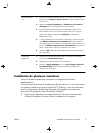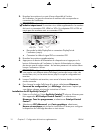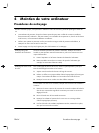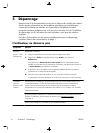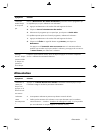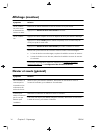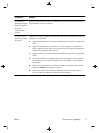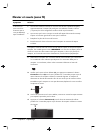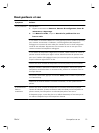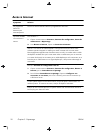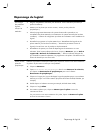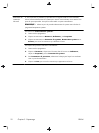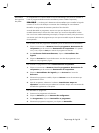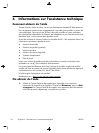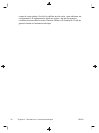Haut-parleurs et son
Symptôme Solution
Il n’y a pas de son. Pour Windows 7 :
1. Cliquez successivement sur Démarrer, Panneau de configuration, Centre de
maintenance et Dépannage.
2. Sous Matériel et audio, cliquez sur Résoudre les problèmes liés aux
lectures audio.
Si vous utilisez un connecteur HDMI avec la carte graphique (certains modèles uniquement)
pour connecter votre moniteur à l'ordinateur, connectez également des haut-parleurs
analogiques au connecteur de sortie audio pour entendre les sons lors de la configuration
initiale de votre ordinateur. Reportez-vous aux instructions de mise en route pour savoir
comment connecter les haut-parleurs analogiques.
Si vous utilisez des haut-parleurs intégrés dans le moniteur, utilisez le bouton de volume du
panneau avant du moniteur pour régler le volume. Utilisez les boutons du panneau avant
pour ouvrir l'interface OSD (réglage à l'écran) et vous assurer que le son (audio) est activé
et que le volume est réglé comme il se doit.
Assurez-vous d’avoir branché des haut-parleurs sous tension (actifs) et qu’ils sont allumés.
Éteignez l'ordinateur, débranchez et rebranchez les haut-parleurs. Assurez-vous que les
haut-parleurs sont branchés dans un connecteur audio, pas dans un connecteur Line In ou
de casque d’écoute.
Pour quitter le mode Veille, appuyez sur le bouton Veille (certains modèles uniquement) ou
sur la touche Echap.
Débranchez les éventuels écouteurs connectés à l'ordinateur, ou votre système de haut-
parleurs.
Le volume est très
faible ou
insatisfaisant.
Assurez-vous d’avoir connecté les haut-parleurs au connecteur Audio Out (vert pâle) à
l’arrière de l’ordinateur. (D’autres connecteurs audio sont utilisés pour les haut-parleurs à
plusieurs canaux.) Des haut-parleurs non alimentés (haut-parleurs sans source
d’alimentation propre, comme des piles ou un câble d’alimentation) ne fournissent pas un
son suffisant. Remplacez-les par des haut-parleurs alimentés.
FRWW
Haut-parleurs et son
19